Le visualizzazioni nuvola di parole possono essere utilizzate per evidenziare valori popolari o per mostrare la frequenza dei dati di testo utilizzando il colore e le dimensioni dei caratteri.
I grafici a nuvola di parole richiedono esattamente una dimensione e una misura. Più dimensioni o misure impediscono la visualizzazione.
Per creare una visualizzazione cloud delle parole, fai clic sui puntini di sospensione (...) nella barra Visualizzazione e scegli Word Cloud. Fai clic sull'icona a forma di ingranaggio nell'angolo in alto a destra della scheda Visualizzazione per formattare la visualizzazione.
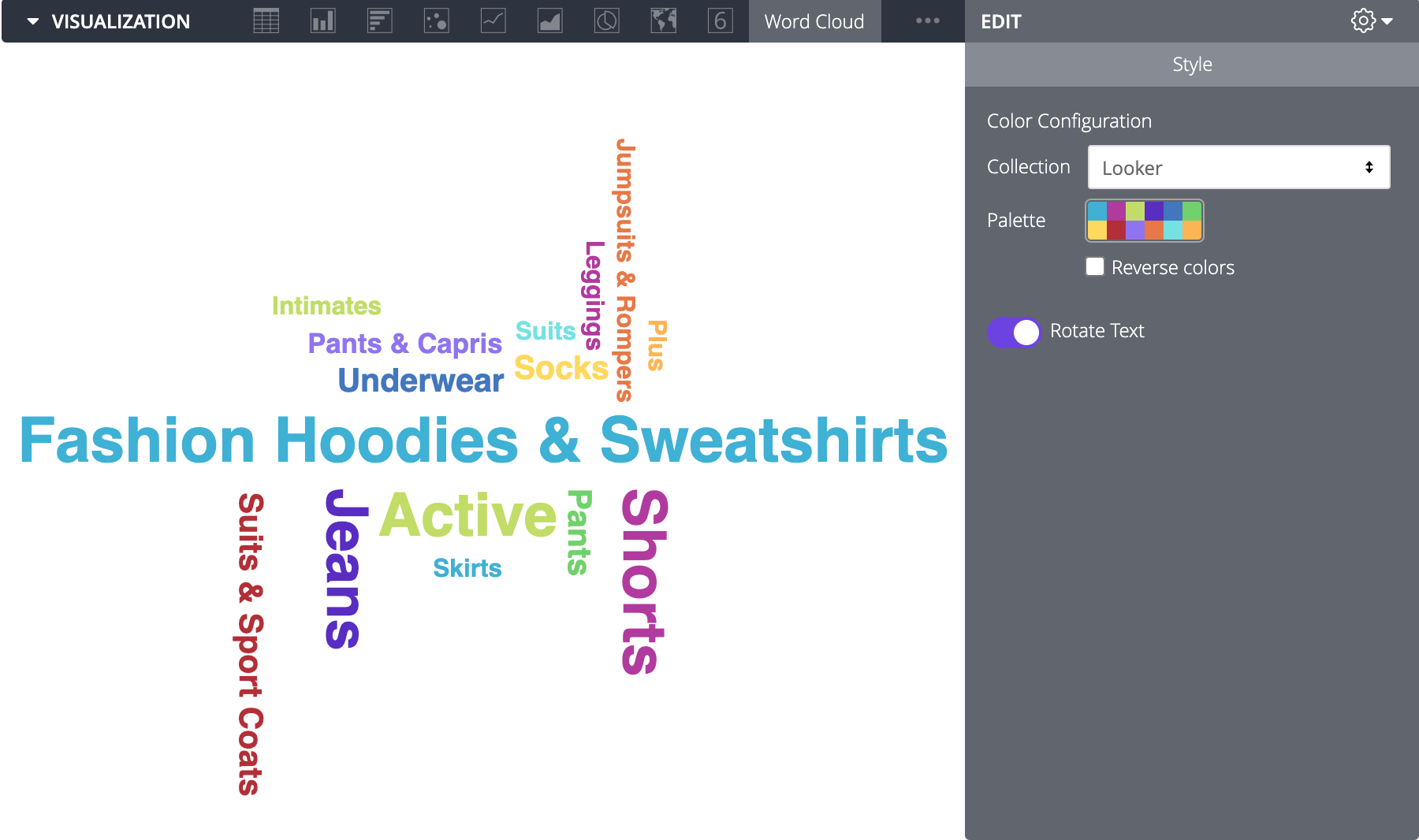
Questo esempio mostra la popolarità delle categorie di abbigliamento in base alla quantità di abbigliamento venduto in ogni categoria, utilizzando la dimensione Categoria e la misura Conteggio ordine dall'esplorazione Articoli articolo:
La categoria Felpe con cappuccio e moda è il valore più popolare. Viene assegnato il primo colore della tavolozza e viene visualizzato con una dimensione del carattere maggiore rispetto agli altri valori nel grafico. Le categorie Shorts e Active sono le seconde e le terze categorie più popolari. Offrono il secondo e il terzo colore nella tavolozza e sono visualizzate con dimensioni dei caratteri più grandi rispetto ai valori meno popolari.
Opzioni del menu Stile

Colori
Puoi definire la tavolozza dei colori di un grafico nella sezione Configurazione colore.
Raccolta
Una raccolta ti consente di creare visualizzazioni a tema e dashboard che si abbinano bene. Tutte le raccolte di colori incorporate di Looker appaiono nella pagina della documentazione Raccolte di colori. L'amministratore di Looker può anche creare una raccolta di colori personalizzata per la tua organizzazione.
Puoi scegliere una raccolta di colori dal menu a discesa Raccolta. La sezione Tavolozza si aggiorna con una tavolozza della raccolta di colori scelta.
Tavolozza
Dopo aver selezionato una raccolta di colori, puoi scegliere un'altra tavolozza della raccolta o personalizzare la tavolozza facendo clic sulla tavolozza dei colori. Viene aperto il selettore delle tavolozze e vengono visualizzate tutte le tavolozze della raccolta.
I colori vengono assegnati a ogni serie in ordine. Per una tavolozza categoria, il primo colore della tavolozza viene assegnato alla prima serie e così via. Per una tavolozza sequenziale o divergente, il colore all'estremità sinistra della tavolozza viene assegnato alla prima serie e i colori di ogni serie rimanente si spostano a destra sulla tavolozza. Se la tua query restituisce più serie di dati di quelle elencate, i colori si ripetono dall'inizio della tavolozza, prima come versione più chiara di ogni colore, poi come versione più scura di ogni colore.
Creazione di una tavolozza dei colori personalizzata
Per creare una tavolozza dei colori personalizzata, seleziona la scheda Personalizzato nel relativo selettore. Puoi modificare la tavolozza in diversi modi:
- Fai clic su uno dei colori presenti per modificarlo.
- Fai clic sui pulsanti + o - sotto la tavolozza dei colori per aggiungere un colore alla fine della tavolozza o rimuovere un colore selezionato.
- Fai clic su MODIFICA TUTTO in basso a destra nel menu per utilizzare un elenco di valori di colore separato da virgole.
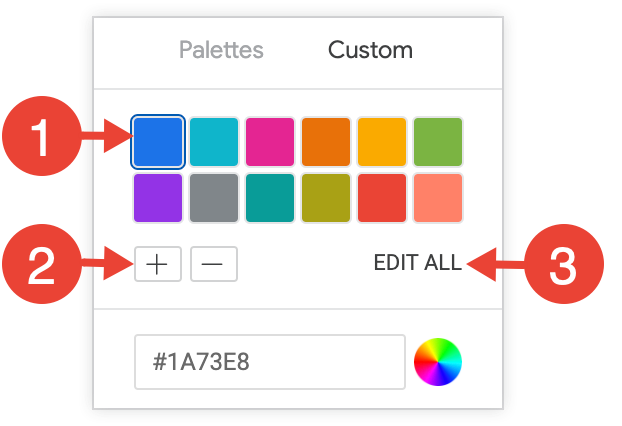
Per modificare un colore selezionato o per modificare tutti i colori contemporaneamente, inserisci stringhe esadecimali, ad esempio #2ca6cd o nomi di colori CSS, come mediumblue, nella casella del valore del colore nella parte inferiore del selettore.

Per visualizzare un selettore colori per selezionare un colore, fai clic sulla rotellina del colore a destra della casella del valore del colore. Il valore esadecimale corrispondente a quel colore viene visualizzato nella casella del valore del colore:

Se fai clic su MODIFICA TUTTO, la casella del valore del colore viene completata con i codici esadecimali della tavolozza dei colori che hai scelto o personalizzato. Copiare e incollare questo elenco è il modo migliore per copiare le tavolozze dei colori personalizzate da un grafico all'altro.
Inverti colori
Puoi invertire i colori utilizzati in una tavolozza. Per una tavolozza categoria, viene applicato l'ultimo colore della tavolozza alla prima serie, il secondo all'ultimo colore della tavolozza alla seconda serie e così via. Per una tavolozza sequenziale o divergente, viene applicato il colore all'estremità destra della tavolozza alla prima serie e si sposta a sinistra sulla tavolozza per la serie rimanente.
Ruota testo
Per impostazione predefinita, le parole in una visualizzazione "cloud" vengono visualizzate sia in orizzontale che in verticale (per un esempio, consulta la sezione introduttiva). Per visualizzare tutto il testo in orizzontale, disattiva l'opzione Ruota testo nel menu Stile per la visualizzazione.
